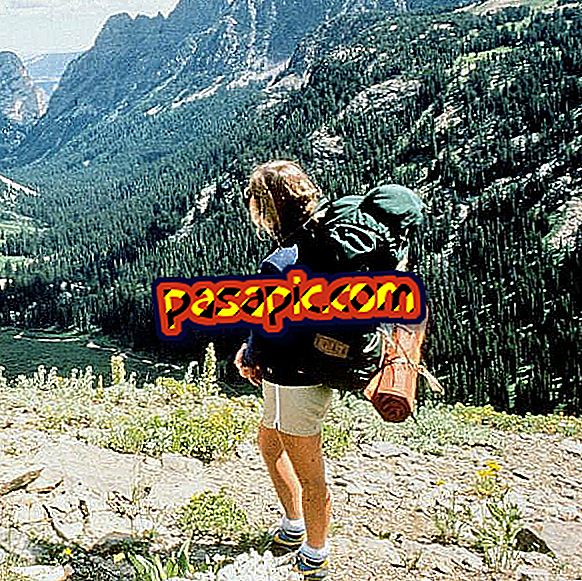Како да промените боју Мац фасцикли

У овом чланку ћемо објаснити како да промените боју Мац фасцикли користећи бесплатну апликацију која се зове ФолдерТеинт и коју можете преузети са Интернета. Веома је једноставан за употребу и омогућава вам да дате различите боје свакој фасцикли у зависности од врсте докумената које хостују, као што су апликације, музика, фотографије итд. Поред боје, можете изабрати и друге параметре као што су засићење, осветљеност или контраст. У .цом објашњавамо како то учинити корак по корак.
Следећи кораци:1
Када инсталирате програм, отворите га иу горњој хоризонталној ставци менија кликните на место где пише " Формат " и, у подменију, означите " Прикажи боје ". Ово ће отворити прозор као онај који се појављује на снимању екрана, како бисте са великом прецизношћу одабрали боју коју желите да дате вашој фасцикли.

2
У главном прозору програма да бисте променили боју ваших Мац фасцикли, играјте са нижим тастерима, где пише "Селецт Алл" и "Едит селецтион" да бисте изабрали да ли желите да промените све фолдере у боји, само промените групу или дајте им различите боје.

3
У примеру ћемо променити боју "Мусиц" фолдер . Прво га изаберите, а затим кликните на дугме " Едит Селецтион ". Отвориће се нови прозор у којем можете одабрати боју, контраст, засићеност и свјетлину мапе.
Да бисте избегли да можете да промените боју коју желите да затворите корисничку сесију, опозовите избор у пољу за избор "Одјава корисника". Када изаберете боју, морате кликнути на дугме "Примени".

4
После давања администраторске лозинке, ваш Мац фолдер ће променити боју, у овом случају, "Мусиц" директоријум у наранџастој боји .